مؤلف:
Lewis Jackson
تاريخ الخلق:
5 قد 2021
تاريخ التحديث:
1 تموز 2024
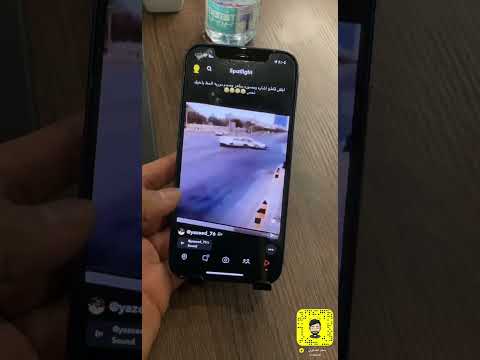
المحتوى
يعلمك مقال ويكي هاو هذا كيفية إعداد صورة ملف شخصي لحساب YouTube الخاص بك. نظرًا لأن YouTube جزء من Google ، فسيتم أيضًا استخدام صورة الملف الشخصي التي تستخدمها لحساب Google الخاص بك لحساب YouTube الخاص بك.
خطوات
الطريقة 1 من 3: على الكمبيوتر
إعدادات (الإعدادات) في الجزء السفلي من قائمة الحساب. هذا الخيار بجوار رمز الترس.
داخل الدائرة. تحتوي أيقونة الدائرة الموجودة في وسط الصفحة على صورتك الرمزية (أو دائرة ملونة على شكل رأس). انقر فوق رمز الكاميرا الأوسط لإظهار نافذة "اختيار صورة".

في الركن الأيمن العلوي من قائمة "الحسابات". تظهر قائمة "إدارة الحسابات".
اضغط على الحساب حيث تريد وضع صورة رمزية جديدة. ستظهر قائمة حساب Google هذا.

انقر تحديث الصورة. يوجد هذا النص الأزرق أسفل اسمك وبريدك الإلكتروني في أعلى قائمة حساب Google.
انقر تعيين صورة الملف الشخصي (تعيين صورة الملف الشخصي). يوجد هذا النص الأزرق في الركن الأيمن السفلي من القائمة المنبثقة.

انقر تصوير (التقاط الصور) أو اختيار من الصور (اختر من الصورة). إذا كنت تريد التقاط صورة بالكاميرا ، فانقر فوق تصوير. إذا كنت تريد تحديد صورة ، فانقر فوق اختيار من الصور.- إذا طلب منك النظام السماح لـ YouTube بالوصول إلى الصورة ، فانقر فوق السماح.
حدد أو التقط صورة. إذا كنت تلتقط صورة جديدة ، فانقر فوق رمز الدائرة في الجزء السفلي من الشاشة لالتقاط الصورة ، ثم انقر فوق استخدم الصورة (استخدم الصور). إذا لم يكن كذلك يمكنك النقر فوق فلم الة التصوير (انتقل إلى الكاميرا) وحدد الصورة التي تريد استخدامها كأفاتار YouTube. سيتم تعيين هذه الصورة كصورة رمزية لملف تعريف YouTube. الإعلانات
طريقة 3 من 3: على Android
افتح تطبيق Google. تحتوي تطبيقات Google على رموز بيضاء بها علامة "G" باللون الأحمر والأصفر والأخضر والأزرق. انقر فوق الرمز الموجود على الشاشة الرئيسية أو مجلد Google أو قائمة التطبيقات لفتح تطبيق Google.
اضغط على البطاقة أكثر ... (المزيد من الخيارات) في الزاوية اليمنى السفلية من التطبيق. يحتوي هذا الخيار على أيقونة أفقية ثلاثية النقاط.
انقر على اسمك وعنوان بريدك الإلكتروني في الزاوية اليسرى العليا من قائمة "المزيد".

اضغط على حساب Google المرتبط بحساب YouTube. إذا لم يكن حساب Google الذي سجلت الدخول إليه هو الحساب المرتبط بـ YouTube ، فاختر الحساب المرتبط بالفعل بـ YouTube من القائمة.- إذا لم تظهر أي حسابات مرتبطة بـ YouTube في القائمة ، فعليك النقر فوق أضف حسابًا آخر (أضف حسابًا آخر) وقم بتسجيل الدخول باستخدام عنوان البريد الإلكتروني وكلمة المرور المرتبطين بحسابك على YouTube.

انقر إدارة حساب جوجل الخاص بك. يوجد هذا الزر أسفل الاسم وعنوان البريد الإلكتروني أعلى الشاشة. ستظهر قائمة حساب Google الخاص بك.
اضغط على البطاقة معلومات شخصية (معلومات شخصية). هذه هي علامة التبويب الثانية في الجزء العلوي من الشاشة والمكان حيث يمكنك تعديل ملف التعريف الخاص بك.

انقر صورة فوتوغرافية (صورة). هذا هو الخيار الأول في أعلى قائمة المعلومات الشخصية.
اضغط على أيقونة الملف الشخصي الدائرية فوق اسمك. يمكن أن تكون هذه الصورة الرمزية الحالية أو دائرة ملونة بها صورة ظلية بشرية بداخلها. ستظهر قائمة "اختيار صورة".
انقر حمل الصورة. هذا هو المربع الأول في الزاوية العلوية اليسرى من قائمة "اختر صورة". سيظهر عدد من التطبيقات التي يمكنك استخدامها لتحديد الصور.
- أو إذا تم تحميل الصورة التي تريد استخدامها على Google ، فيمكنك النقر فوق الصورة في قائمة "اختيار صورة" لتعيينها كصورة رمزية.
انقر التقاط الصورة (التقاط الصور) أو الملفات (ملف). إذا كنت تريد التقاط صورة بالكاميرا ، فحدد التقاط الصورة، انقر الة تصوير واستخدم الزر الأبيض أسفل الشاشة لالتقاط صورة. إذا كنت تريد تحديد صورة من المعرض ، فانقر فوق الملفات ثم حدد الملف ليكون صورة ملفك الشخصي.
- إذا تم سؤالك عما إذا كنت تريد السماح لـ Google بالوصول إلى الكاميرا أو الصورة ، انقر فوق السماح.
انقر منجز في الزاوية اليمنى العليا من الشاشة يتم عرض صورة الملف الشخصي. وبالتالي ، سيتم تأكيد الصورة وتعيينها كأفاتار لحسابات جوجل ويوتيوب. الإعلانات



